Tulisan ini adalah pengalaman
pribadi jadi mohon mf bila ada yang kurang jelas saya mungkin tidak bisa jawab
semua kesulitan anda.saya benar-benar nol dalam mikrotik, ini adalah pertama
kali saya ngoprek mikrotik dengan proxy eksternal,sebelum ngoprek dengan
tutorial ini anda harus membeli ebook odon atau hendra lin di forum clearos
indonesia agar tidak bingung dalam settingan di clearos 6. Kecuali jika anda sudah bisa setting clearos 6 dengan
squid https entah gateway atau standalone no-firewall bisa tproxy atau
intercept.
Saya menganggap anda sudah
berhasil install squid 3. chace https dengan gateway
mode(tproxy/intercept).karena tujuan tutorial ini adalah untuk mengchace https
sebab kebanyakan web sekarang menggunakan https
Topologi jaringan
Ip Clearos/proxy external :
192.168.2.1/24
IP modem : 192.168.1.1/24
IP sisi mikrotik
Eth1(modem) : 192.168.1.2/24 ---->
Gateway sesuaikan ip modem
Eth2(proxy) : 192.168.2.2/24 ---->
Gateway sesuaikan IP proxy external
Eth3(local/mikrotik) : 172.16.197.1/24 ----> ini
jadi gateway pada IP client
Sebelum ke mikrotik kita install dulu squid 3 di clearos 6
sesuai dengan ebook odon dengan mode gateway ” berarti harus ada 2 LAN “ sampai
squid benar-benar berjalan tanpa
masalah. Setelah yakin squid tidak ada masalah rubah mode gateway ke mode
standalone no firewall, itu artinya hanya membutuhkan 1 LAN yang mengarah ke
jaringan local,disable LAN role external, dan rubah parameter LAN Local ke role
external isikan juga gateway,selesai
untuk yang sisi proxy external kita menuju ke setting mikrotiknya.
Langkah pertama login dulu ke winbox mikrotik, lihat
interfaces harusnya ada 3, kita kasih komen masing-masing jaringan sesuai
kebutuhan. Misal eth1 “modem”, eth2 “proxy”, eth3 “local”
Selanjutnya kita kasih masing – masing eth alamat IP address, merujuk ke tulisan awal untuk penulisan IP address
Setelah IP addres selesai ditambahkan selanjutnya kita
sambungkan masing kabel LAN ke masing2 jaringan. Sesuai topologi di atas.
Coba ke test masing jaringan dengan perintah ping di windows
atau di winbox terserah, seharusnya semua reply kalau tidak berarti ada yang
salah, sampai disini internet belum bisa buat brosing karena blm kita NAT.
Selanjutnya kita buat NAT di firewall lihat gambar
Kita juga akan menambah
route di IP -> Route masing2 untuk modem(internet), dan
Proxy(external).lihat gambar
Selanjutnya akan tampak seperti berikut
Coba kita test buat brosing, seharusnya sdh bisa tp proxy
external belum jalan karena harus menambah mangle dan route jg addres list.
Selanjutnya kita akan membuat roule untuk https dan
https IP ->Firewall -> Address List
Lanjut
IP -> Firewall -> mangle
Selesai.untuk settingan lebih jauh silahkan cari referensi lagi.
Spesial Terimakasih banyak buat om hendra lin yang telah dengan
sabar ngajari langkah demi langkah sampai berhasil
Dan untuk teman-teman yang kesulitan silahkan beli ebook om
hendra, dijamin tidak akan menyesal karena benar-benar disupport sampai
benar-benar bisa.













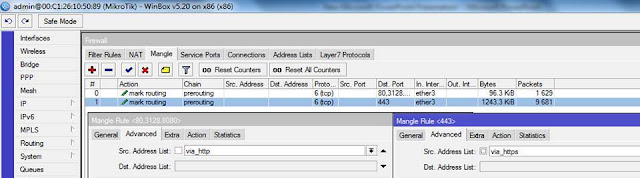

0 comments:
Posting Komentar
Silahkan Tinggalkan Jejak Dengan komentar Yang Baik